
Seguimiento de cambios.- Descrito en la sección Seguimiento de cambios.
Registro de LaTeX.- Después de exportar o mostrar una vista preliminar del documento, se habilita el menú Registro de LATEX. Permite visualizar el archivo de registro de los programas y archivos empleados por LATEX al generar la salida. Se puede ir al siguiente error o aviso, buscar, copiar al portapapeles o actualizar el registro.
Con ayuda del archivo de registro, los expertos encontrarán posibles causas de los errores de LATEX. Con el botón Abrir directorio se abre el directorio temporal de LYX para el documento. Esta carpeta contiene todos los archivos creados o convertidos para generar la salida. Algunos de estos archivos podrían interesarle a expertos para resolver problemas o a escritores que necesiten suministrar archivos intermedios. Por ejemplo, algunas publicaciones requieren el envío de archivos *.bbl (archivos de texto con las referencias BibTEX utilizadas).
Comenzar apéndice aquí.- Inicia el apéndice del documento en la posición del cursor, como se describe en la sección Apéndices.
Ver [<Formato de salida>].- Esta entrada de menú genera la salida en el formato especificado como predeterminado en el menú Documento > Configuración > Salidas > Formato de salida predeterminado o desde el menú Herramientas > Preferencias > Gestión de archivos > Formatos de archivo > Formato de salida predeterminado, y abre el visor apropiado, que se puede elegir y configurar en el menú Herramientas > Preferencias > Gestión de archivos > Formatos de archivo > Visor . Los visores predeterminados son establecidos por LYX cuando se instala. El formato de salida por omisión es PDF (pdflatex).
Ver (Otros Formatos).- Con este submenú puedes ver la salida del documento en otros formatos disponibles. El menú contiene una lista de formatos en los que puedes ver el documento abierto con un programa externo. Las opciones de este menú no son las mismas en todas las instalaciones —depende de los programas LATEX que LYX encontró durante su configuración—. Al menos debes ver en el menú la entrada DVI. Si falta alguna de ellas debes actualizar o arreglar la instalación de LATEX y reconfigurar LYX. Al pulsar una opción del menú se iniciará un programa visor, el cuál se puede elegir y configurar en el menú Herramientas > Preferencias > Gestión de archivos > Formatos de archivo > Visor. Los visores predeterminados son establecidos por LYX cuando se instala.
Actualizar [<Formato de salida>].- Permite actualizar la vista del documento con los últimos cambios (en el formato predeterminado) sin necesidad de reabrir la ventana del visor.
Actualizar (Otros formatos).- Con este submenú puedes actualizar la vista de formatos alternativos de salida sin necesidad de reabrir la ventana del visor.
Ver documento maestro.- Este ítem del menú solo es visible si el documento actual está incluido en otro que es su documento «maestro», (véase la sección Documentos hijo en el manual Objetos insertados para más información sobre este asunto). Esto permite ver el documento maestro desde dentro de su documento hijo, es decir, si estás trabajando en un documento hijo que es un capítulo de un libro, Ver documento maestro genera la salida del libro completo, mientras que Ver solo mostrará la salida del capítulo. El formato de salida usado por esta función es el predeterminado especificado en la configuración del documento (menú Documento > Configuración > Salidas > Formato de salida predeterminado) o en las preferencias (Herramientas > Preferencias > Gestión de archivos > Formatos de archivo > Formato de salida predeterminado).
Actualizar documento maestro.- Este ítem solo es visible si el documento actual está incluido en otro que es su documento «maestro», (véase la sección Documentos hijo desde el manual Objetos insertados para más información sobre este asunto). Permite actualizar la vista de un documento maestro desde dentro de su hijo sin necesidad de abrir el propio documento maestro. El formato de salida usado por esta función es el predeterminado especificado en la configuración del documento (menú Documento > Configuración > Salidas > Formato de salida predeterminado; véase la sección «Formatos del apéndice B» o en las preferencias (menú Herramientas > Preferencias > Gestión de archivos > Formatos de archivo > Formato de salida predeterminado; véase la sección «Formato de archivos del Apéndice C»).
Comprimido.- Comprime/descomprime el documento actual. Para documentos bajo control de versiones se recomienda deshabilitar la compresión (véase el manual Características adicionales para detalles).
Deshabilitar edición.- Alterna el estado de solo lectura del documento.
Configuración.- La configuración del documento se describe en el apéndice B.
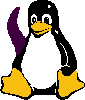

Debe estar conectado para enviar un comentario.